안녕하세요. 아티입니다. 삼성 플립 스마트폰의 경우 폰을 열어야 사용할 수 있다는 점을 불편하게 여기시는 분들이 많죠!
실 사용자 입장에서 크게 불편하지는 않지만 아무튼 바로 화면을 켜서 볼 수 없다는 점은 손이 한 번 더 가기 때문에 불편한 건 맞습니다.
그래서 접힌 상태에서도 활용할 수 있는 갤럭시 Z플립 커버화면의 활용도는 의외로 높습니다. 작은 화면에서 뭘 할 수 있을까 싶지만, 시간이나 알림을 확인하고, 삼성페이를 실행하는 등 다양하게 쓰입니다.

오늘은 갤럭시 Z플립3 핸드폰의 커버 화면에 배경화면으로 꾸미는 방법과 함께 움직이는 GIF 이미지를 넣는 법에 대해서 소개해 드리려고 합니다. 바로 시작하겠습니다.
Z Flip 설정 확인하기!
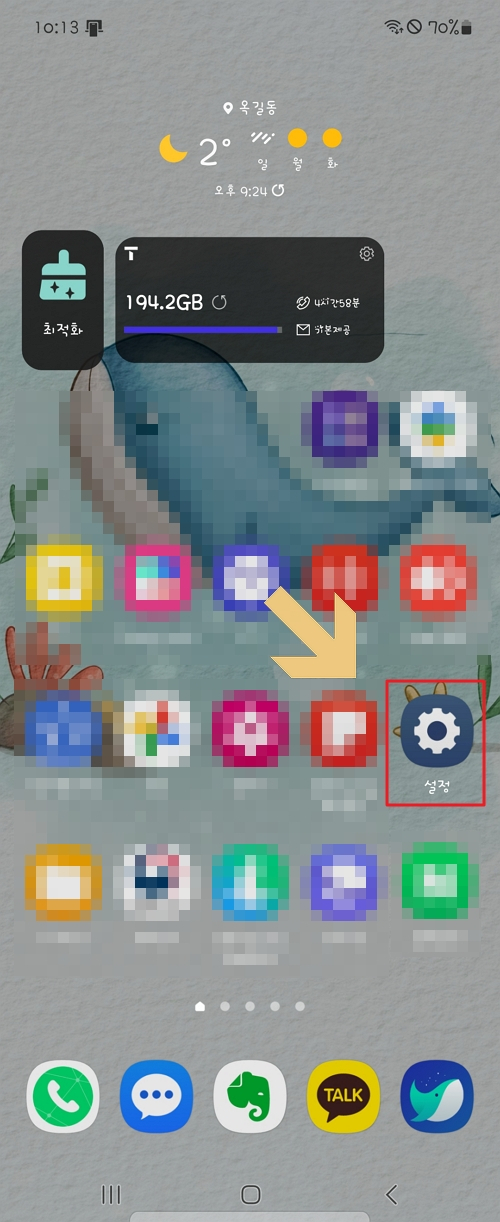
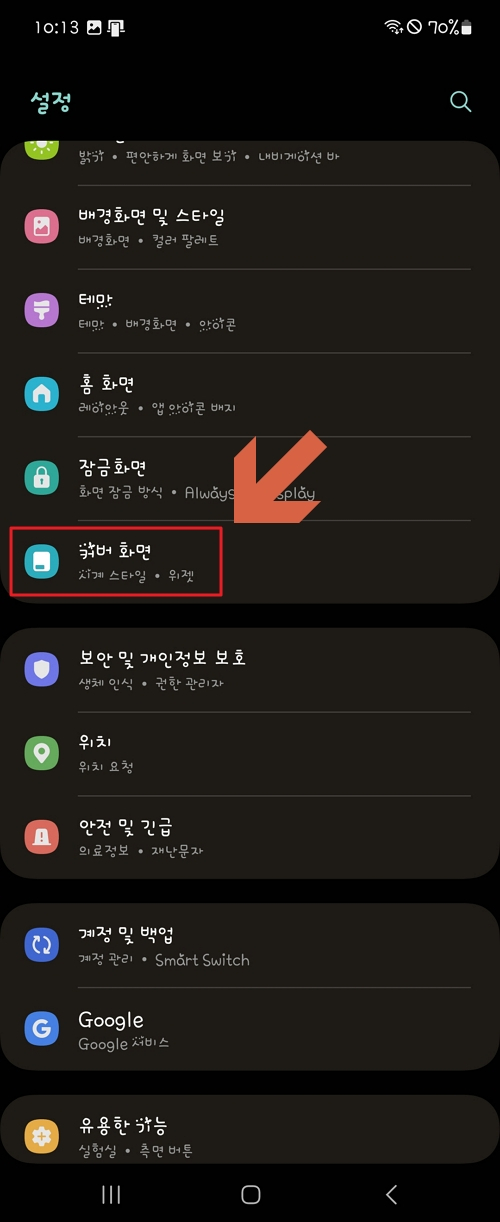
우선 커버 화면을 꾸미기 위해서는 스마트폰에 설정 앱을 실행합니다. 그리고, 스크롤을 내리면 [커버 화면] 항목을 찾을 수 있습니다.
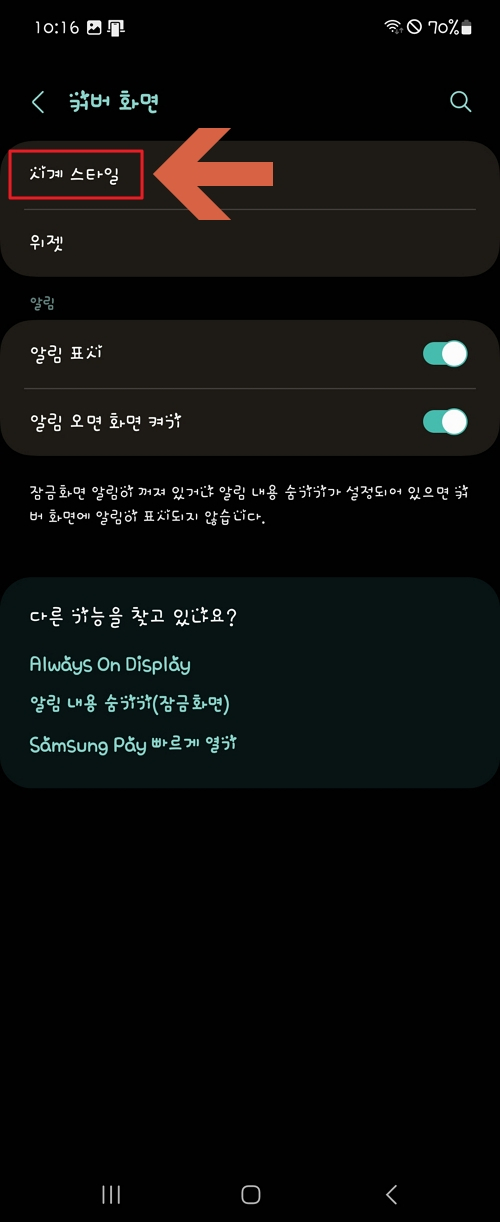
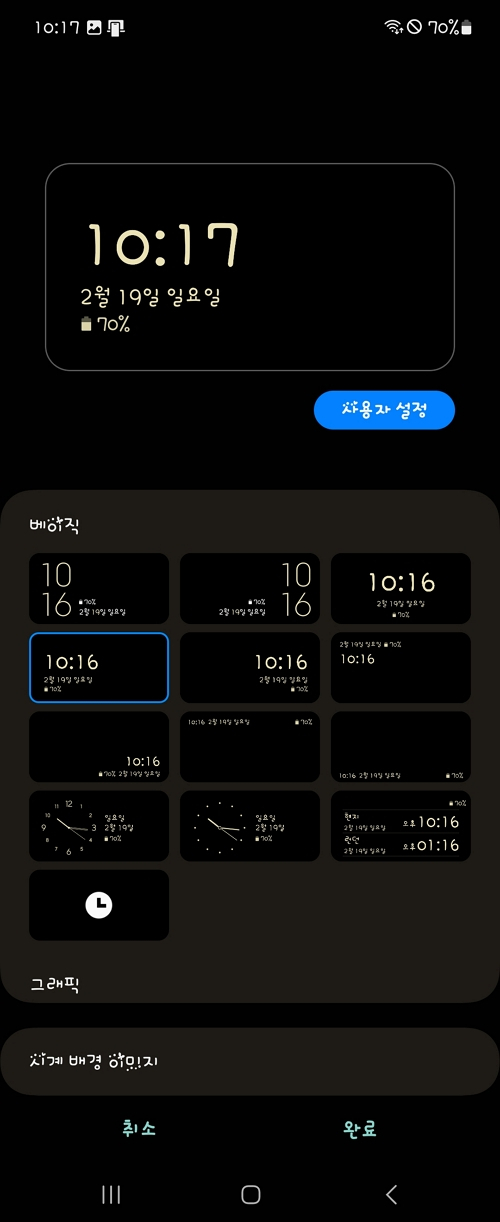
갤럭시 Z플립3 커버화면을 꾸미기 위해서 가장 위에 있는 [시계 스타일]을 선택합니다.
기본 배경은 시계와 날짜 정도가 다양하게 배치된 것이 나타나며 화면을 아래로 내리면, 그래픽으로 좀 더 화려한 스타일을 확인할 수 있습니다.
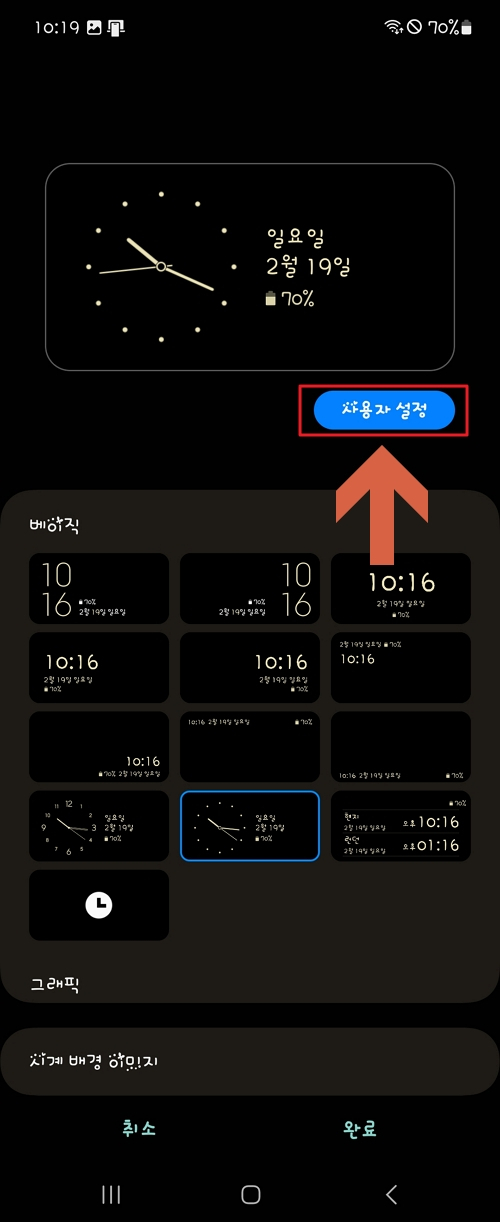
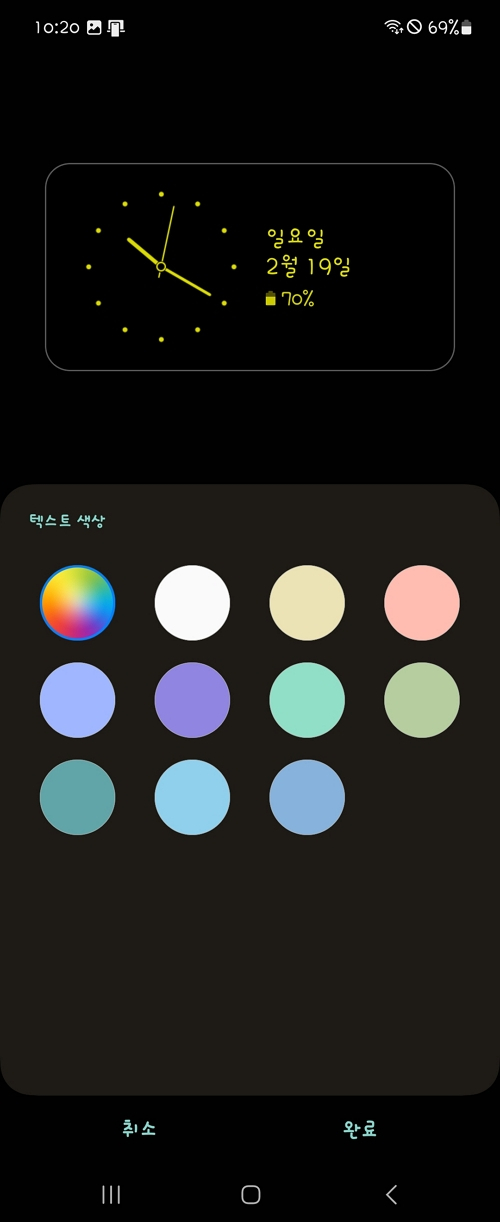
베이직 항목에서 임의로 맘에 드는 것을 하나 선택한 후 [사용자 설정] 버튼을 누르면 텍스트 색상을 변경할 수 있습니다. 다만, 그게 전부이기 때문에 특별한 뭔가를 기대하기는 어렵습니다.
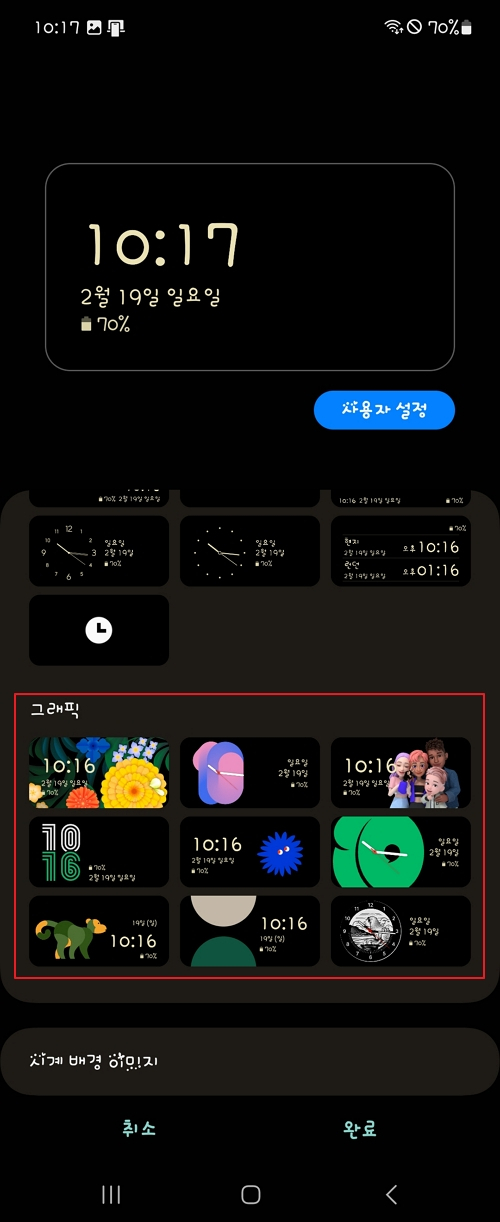
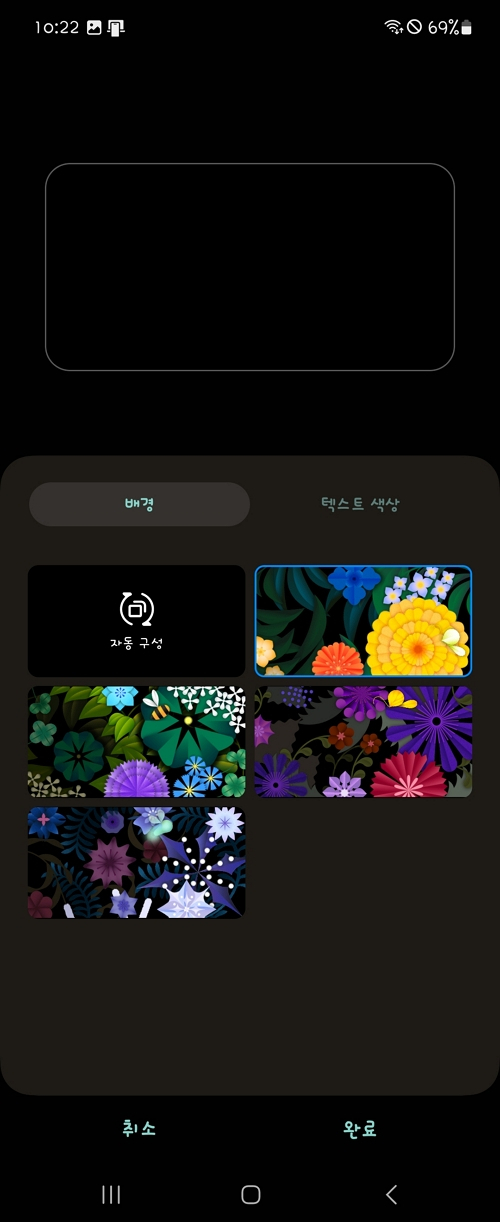
다음은 그래픽 항목인데요, 앞서 시간과 날짜 정도만 표시되던 텍스트 위주에서 좀 더 화려한 그래픽이 적용됩니다.
각각의 이미지를 선택하고 [사용자 설정]을 누르면 배경을 선택하거나 자동으로 변경되도록 설정할 수 있습니다.
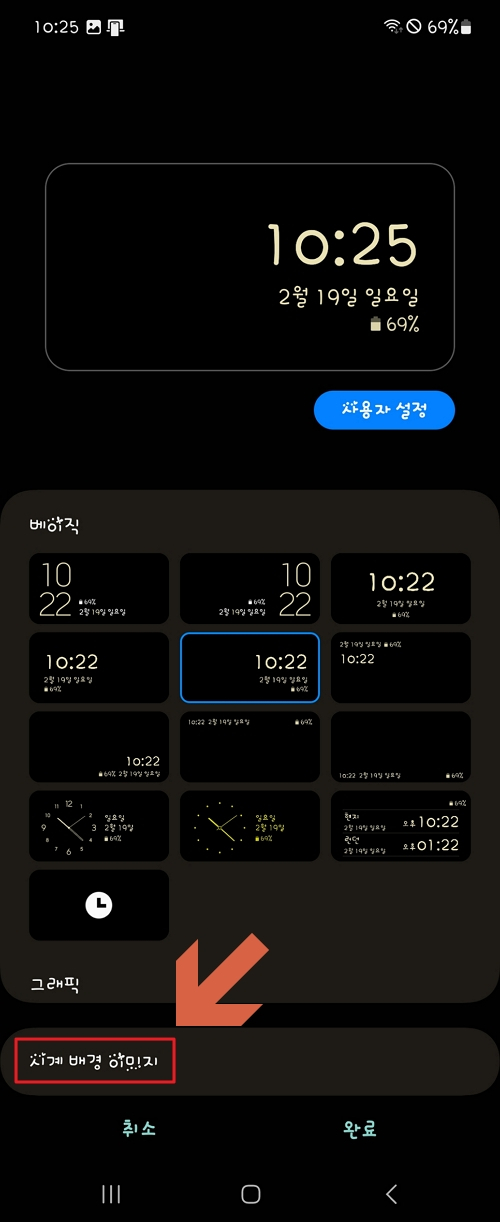
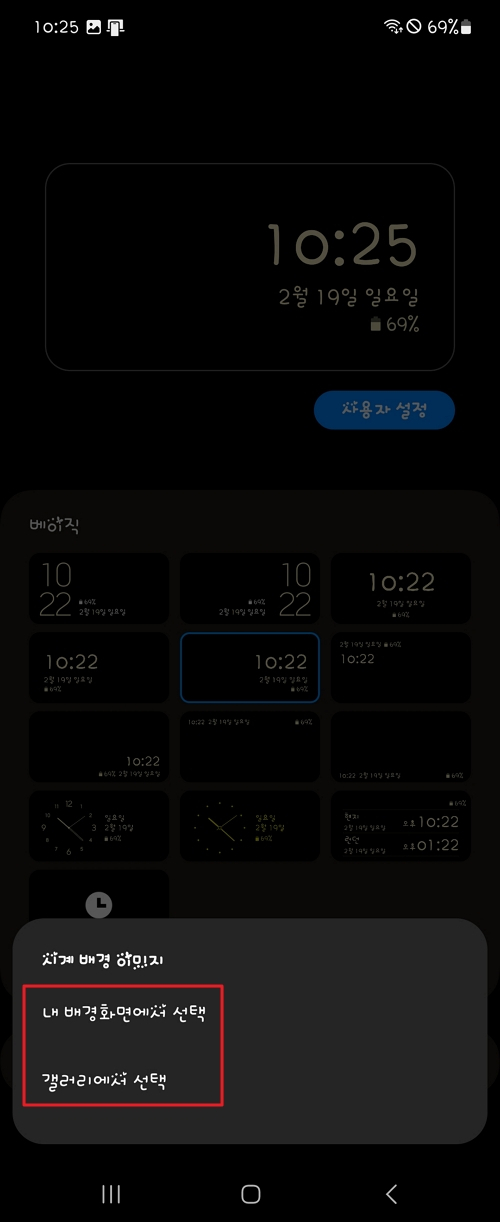
다음은 [시계 배경 이미지]에서 내 폰에 저장된 사진 등을 활용해 커버로 만들 수 있습니다.
단, 앞서 설명드린 "그래픽"이 선택되어 있다면 활성화되지 않으니, 베이직의 옵션 중 하나를 선택해 두셔야 합니다. 시계 배경 이미지는 "내 배경화면에서 선택 / 갤러리에서 선택" 두 가지 옵션이 있습니다.
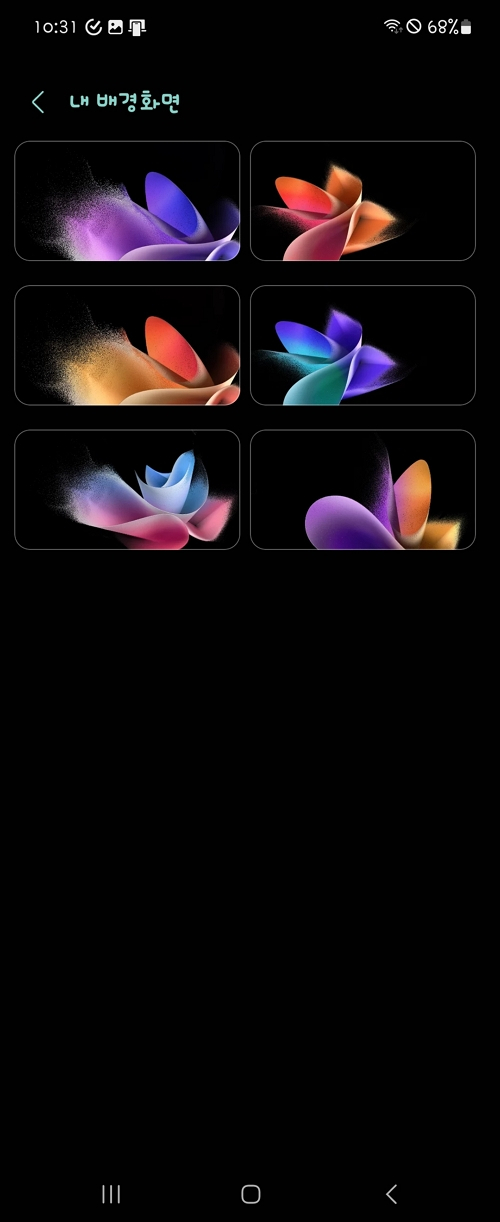
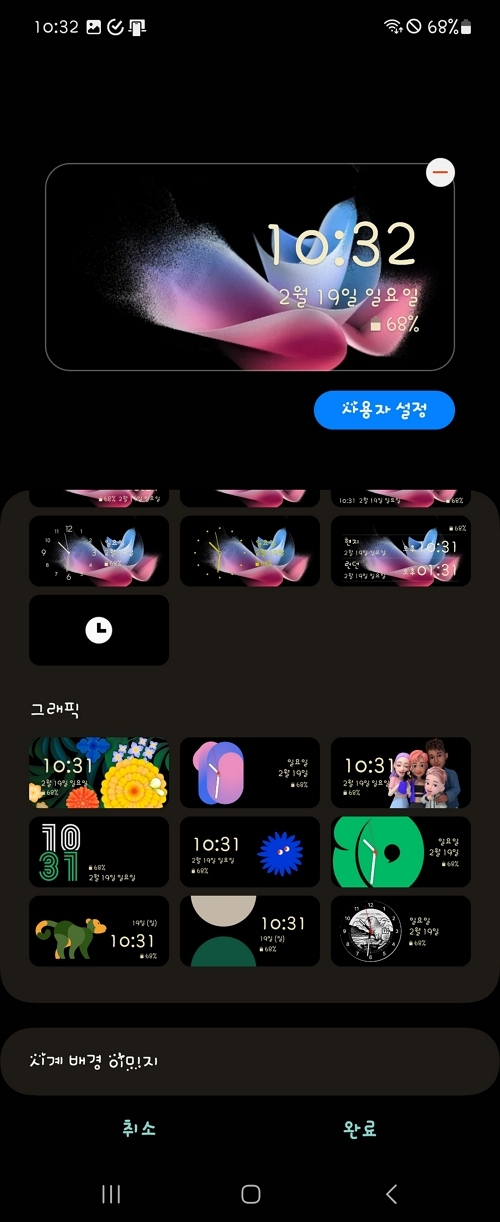
내 배경화면에서 선택의 경우 삼성 Z플립3 기본 배경이고 이 중에서 맘에 드는 것이 있다면 초이스 해주면 됩니다. 그런데 보시다시피 6가지가 전부라 특별한 뭔가를 기대하긴 어렵겠죠!
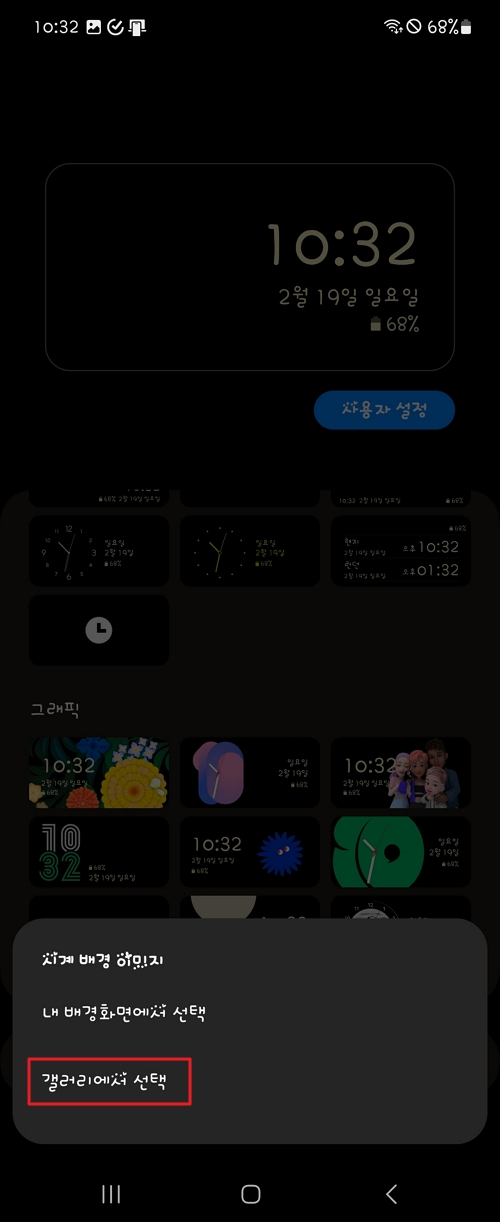
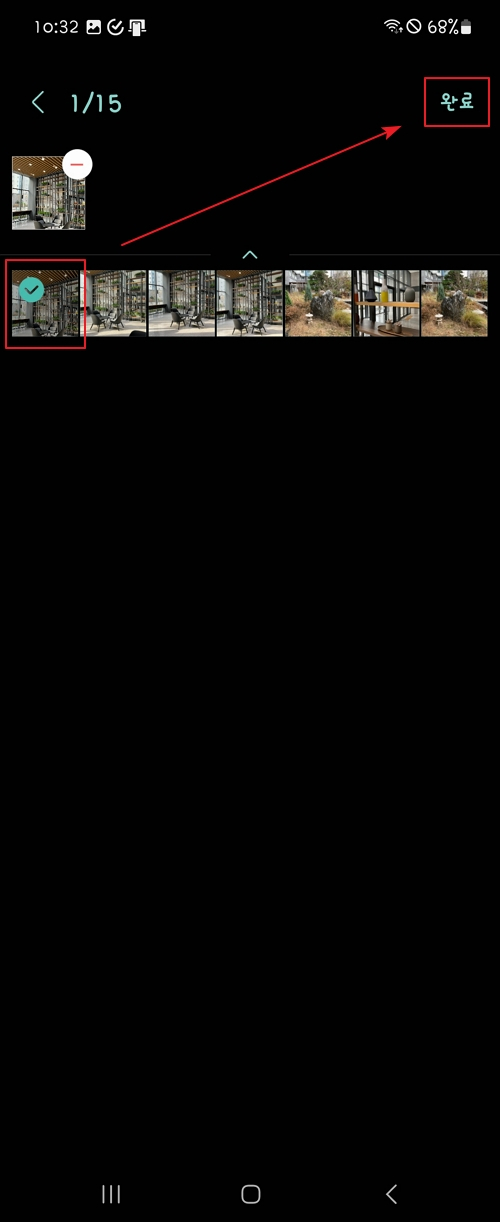
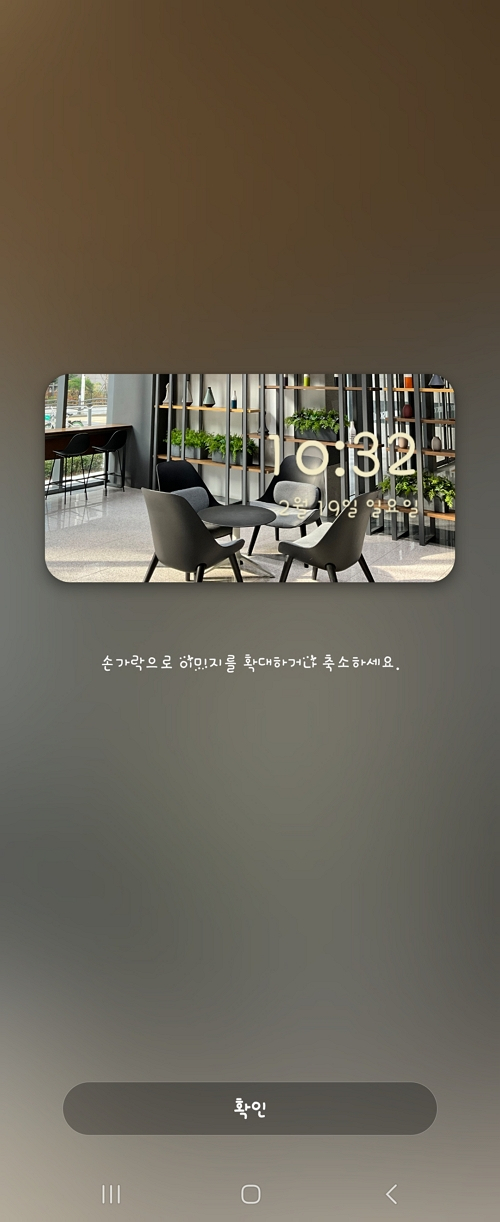
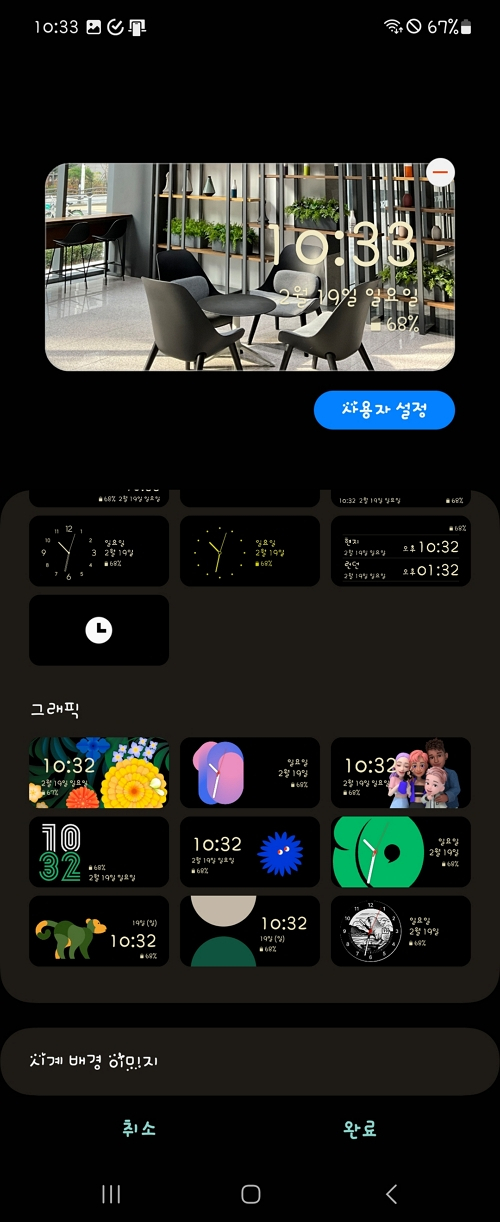
갤러리에서 선택을 누르면 내 스마트폰에 저장된 우리 가족사진이나 반려동물, 멋진 풍경을 넣을 수 있습니다.
원하는 배경을 초이스 한 후 완료하고 두 손가락으로 확대/축소하여 위치를 지정할 수 있습니다. 또한, 여러 장을 한 번에 넣어 자동으로 변경되도록 할 수도 있습니다.
Z 플립3 움직이는 배경화면
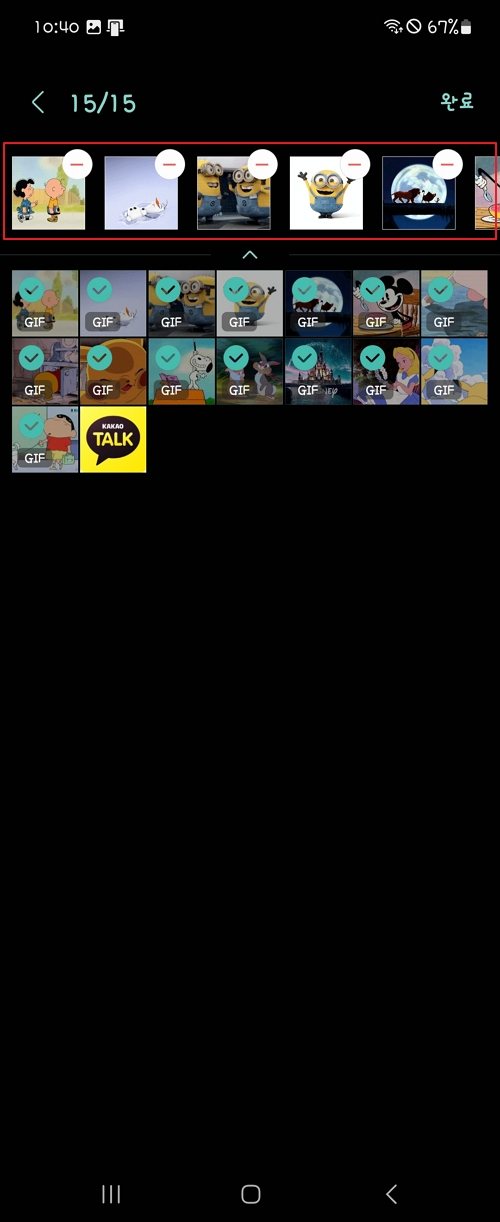
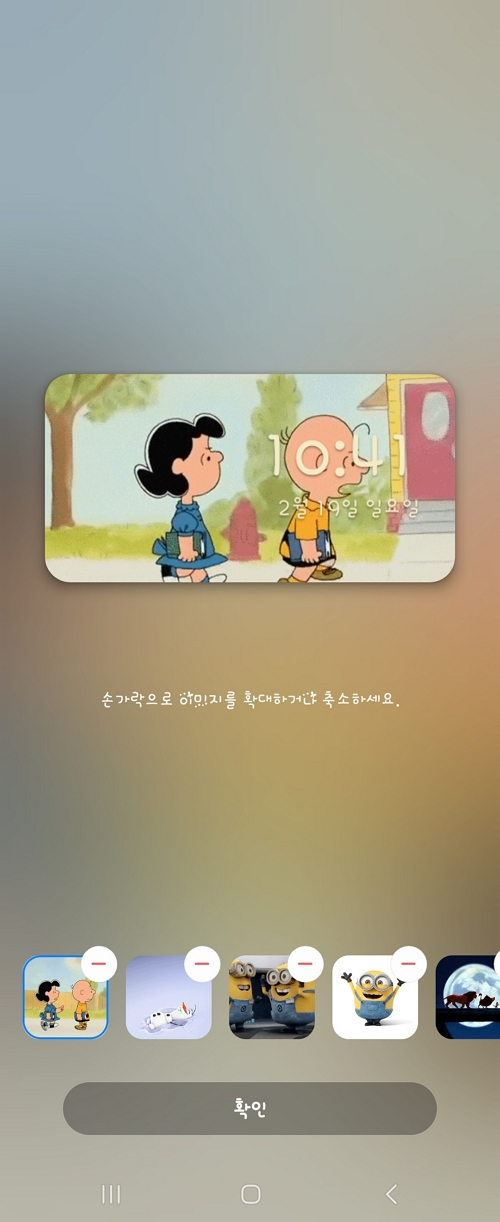
지금 설명드린 "갤러리에서 선택"을 활용하면 갤럭시 Z 플립3의 커버화면에 움직이는 배경화면도 넣을 수 있습니다.
GIF 움짤 사진은 직접 촬영한 것도 가능하고 인터넷에 찾아보면 재미있는 짤들을 많이 받을 수 있습니다.
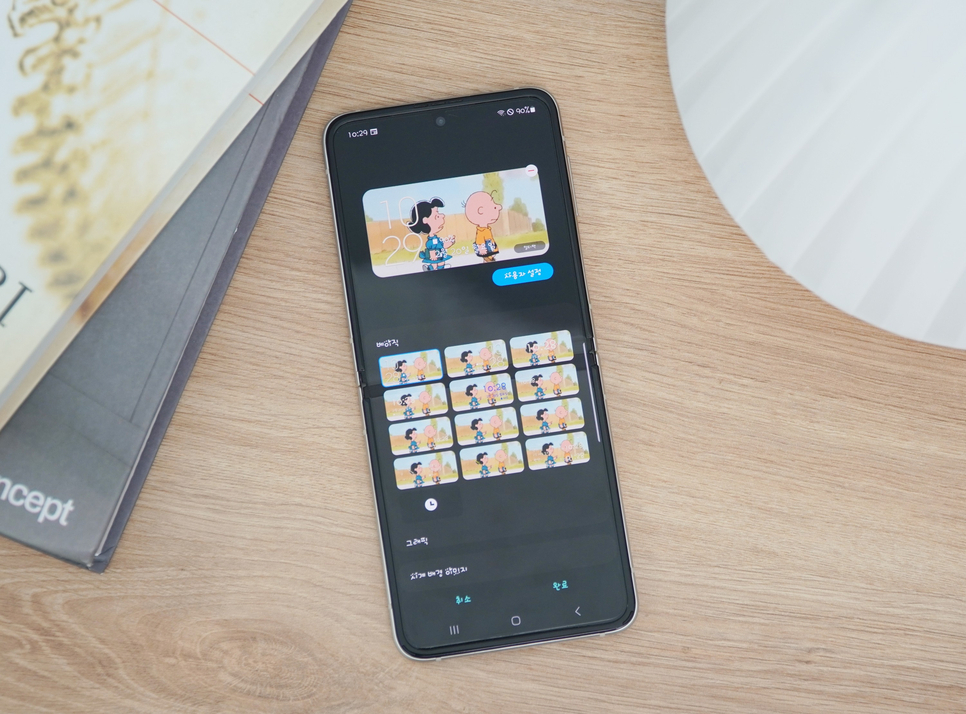
미니언즈나 미키마우스, 피카츄, 짱구 등 움짤을 받아두었고 화면이 켜질 때마다 자동으로 실행되고 있으며, 설정이 끝났다면 완료 버튼을 눌러줍니다.
참고로, 한 번에 총 15장까지 넣을 수 있어요.

이제 커버화면에서 움직이는 이미지가 잘 실행되는지 확인해 봐야겠죠!
폰이 접힌 상태에서 측면 버튼을 누르거나 커버 디스플레이를 두 번 두드리면 화면이 깨어나는데, 이때 앞서 넣어둔 움짤들이 잘 나오는지 확인해 보면 되겠죠!
내용 참고하셔서 갤럭시 Z플립3 GIF 움직이는 배경화면 등으로 나만의 멋진 커버화면을 완성해 보시기 바랍니다.




댓글